 |
Teraz możesz odebrać swoje 1000 SimPoints GRATIS, do wydania w Sklepie Internetowym The Sims™ 3. Nie zapomnij pobrać Riverview, swojego nowego DARMOWEGO miasta! |

 |
Masz pełen dostęp do wszystkich funkcji społeczności. |
 |
Masz pełen dostęp do wszystkich funkcji społeczności. |
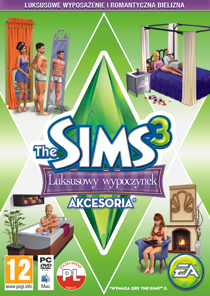 |
Masz pełen dostęp do wszystkich funkcji społeczności. |
 |
Masz pełen dostęp do wszystkich funkcji społeczności. |
 |
Masz pełen dostęp do wszystkich funkcji społeczności. |
 |
Teraz możesz odebrać swoje 1000 SimPoints GRATIS, do wydania w Sklepie Internetowym The Sims™ 3. Pobierz teraz swój ekskluzywny obiekt z Edycji Kolekcjonerskiej! Nie zapomnij pobrać Riverview, swojego nowego DARMOWEGO miasta! |
 |
Wykorzystaj warte 10 $ SimPoints GRATIS na zakup EKSKLUZYWNYCH materiałów w The Sims™ 3 Store. I nie zapomnij o DARMOWYM* nowym mieście! Pobierz je za darmo i rozbuduj swoją grę. Pobierz teraz GRATIS Skarb Badacza! Przygotuj swoich Simów na przygody. Wyposaż ich w pomocne mapy, egzotyczne egipskie meble i wiele innych obiektów. |
 |
Pobierz teraz Superpakiet Kariera! Odblokuj nowe ekskluzywne fryzury jako stylista, buduj gadżety jako wynalazca, twórz dzieła sztuki jako rzeźbiarz i prowadź nowe śledztwa jako detektyw! |
 |
Pobierz teraz GRATIS Kolekcję „Czerwony Dywan”! Ekskluzywne obiekty do ozdoby miasta i domu Twoich Simów, w stylu Hollywood. |
 |
Pobierz teraz ZA DARMO* Upominki za rejestrację The Sims™ 3 Pokolenia! W Pokoleniach Simowie w każdym wieku znajdą nowe zajęcia dla siebie! Dzieciaki mogą bawić się z przyjaciółmi w domkach na drzewie. Nastolatki mogą płatać psoty. Dorośli przeżywają kryzys wieku średniego. I o wiele więcej! |
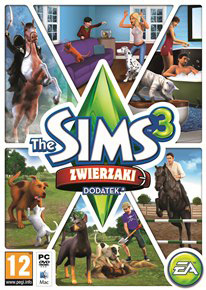 |
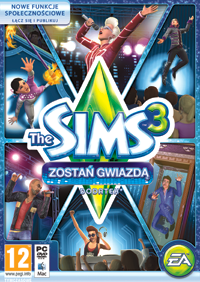 |
Pobierz teraz GRATIS* Podium didżeja „Styl wolny”! Mając Podium didżeja „Styl wolny”, Twoi Simowie mogą wieczorami dorabiać sobie, miksując muzykę. Podtrzymuj nastrój do zabawy wśród tłumu, a z pewnością osiągniesz sukces. |
 |
Pobierz teraz GRATIS* pakiet fanów Plants vs. Zombies! Teraz Twoi Simowie mogą dumnie pokazywać swoje uwielbienie dla klasycznej gry Plants vs. Zombies za pomocą koszulki i plakatu Plants vs. Zombies. |
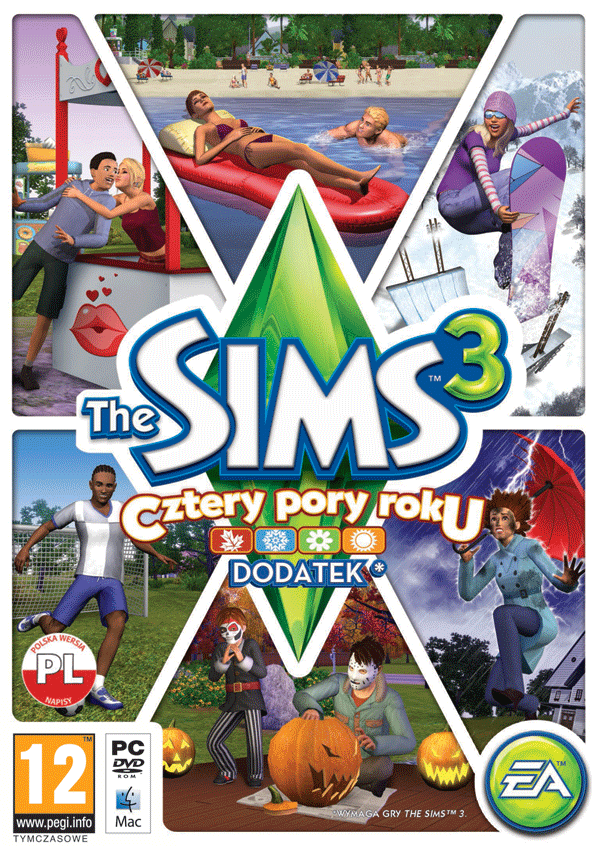 |
Pobierz już teraz GRATIS* zestaw kalkomanii sezonowych na ścianę! Teraz Twoi Simowie mogą z dumą ożywić swoje nudne ściany i ozdobić je motywem Twojej ulubionej pory roku. |
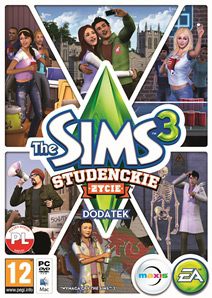 |
Pobierz teraz Zestaw Atakującej Maskotki! Bez względu na to, czy kibicujesz Wojowniczym Lamom, czy Ogromnym Kangurom, chcesz prezentować maskotkę swojej drużyny na... ścianie. A możesz to zrobić za pomocą tego zestawu z maskotką! |
 |
Pobierz zestaw kapeluszy „Tropikalne Wody” już teraz, aby wprawić się w imprezowy nastrój tropików! Dzięki górującej nad wszystkimi owocowej koronie będziesz najbardziej rozpoznawalną dziewczyną lub najbardziej zwracającym uwagę chłopakiem na plaży, a gdy zamienisz ją na czapkę kapitańską, staniesz się prawdziwym morskim wilkiem! |
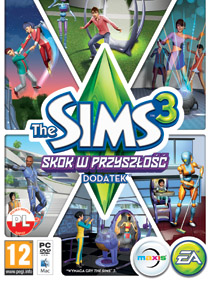 |
Pobierz teraz zestaw Kosmiczna Kosmetyka! Wyglądaj fascynująco i czarująco za pomocą dowolnego z tych kosmetyków inspirowanych kosmosem! |
Aby móc korzystać z niektórych funkcji społecznościowych, musisz być zarejestrowanym użytkownikiem gry.
Kup jedną z naszych gier odwiedzając swojego miejscowego sprzedawcę lub przeglądając naszą Stronę Gier.
Masz już grę z serii The Sims™ 3? Zarejestruj swoją grę, aby uzyskać pełen dostęp do funkcji strony.
Origin sprowadza cały wszechświat grania do jednej, wygodnej aplikacji. Pobierane materiały są instalowane w locie i możesz bezpiecznie kupować oraz grać w swoje ulubione gry, w dowolnym czasie i dowolnym miejscu. Możesz nawet rozmawiać ze swoimi znajomymi przez aplikację Origin, nie przerywając gry. Do nowych funkcji, niedawno dodanych do Origin, należą przesyłane na żywo wersje demonstracyjne, gry darmowe oraz magazynowanie danych w chmurze, w wersji beta. Dla mobilnych graczy usługi Origin są dostępne także na komórki!
Jeśli masz już konto EA, możesz zalogować się na TheSims3.com, używając swojego identyfikatora EA, aby stworzyć nazwę awatara w Społeczności The Sims 3.
Wprowadzony e-mail został już użyty do stworzenia konta w EA.
Możliwe powody:
Aby uzyskać dostęp do swojego konta, zaloguj się klikając odnośnik poniżej.
Please enter your date of birth or login:
We need to check your age to ensure that we adhere to our commitment to market our products responsibly.